В наше время снимки экрана, или скриншоты, стали неотъемлемой частью нашей повседневной жизни. Они позволяют нам запечатлеть интересующую информацию, сохранить важные документы или поделиться снимками экрана с другими. Однако не всегда у нас под рукой есть специальные программы для создания скриншотов. Но не стоит отчаиваться, ведь на каждом ноутбуке уже имеется все необходимое для снятия скриншотов без установки дополнительных приложений.
Одним из способов сделать скриншот на ноутбуке без программ является использование комбинации клавиш. На большинстве ноутбуков поддерживается функция создания скриншота при нажатии комбинации клавиш Print Screen или PrtScn. Обычно этот клавишный ярлык расположен в верхней части клавиатуры, возле клавиши F12. После нажатия этой комбинации клавиш весь экран скопируется в буфер обмена.
Далее необходимо открыть программу для редактирования изображений, например Paint. Чтобы открыть Paint, нажмите комбинацию клавиш Win + R, чтобы открыть окно "Выполнить", введите "mspaint" и нажмите "ОК". В Paint можно вставить скриншот из буфера обмена, нажав комбинацию клавиш Ctrl + V или выбрав команду "Вставить" в меню программы.
После вставки скриншота в Paint вы можете его обрезать, изменить размер или применить другие редакторские функции. Затем сохраните скриншот на вашем ноутбуке, выбрав команду "Сохранить" в меню программы. Таким образом, вы сможете делать скриншоты на ноутбуке без необходимости устанавливать специальные программы.
Методы сделать скриншот на ноутбуке
На ноутбуке можно создать скриншот различными способами, не используя дополнительные программы. Рассмотрим несколько из них:
1. Сочетание клавиш. Самый простой и быстрый способ – это нажать на клавиатуре сочетание клавиш Print Screen или PrtScn. Это создаст скриншот всего экрана и сохранит его в буфер обмена. Затем можно вставить скриншот в любое редактор или программу, например, в Графический редактор Paint.
2. Сочетание клавиш для окна. Если необходимо сделать скриншот только определенного окна, а не всего экрана, можно использовать комбинацию клавиш Alt + Print Screen. В этом случае скриншот будет сделан только активного окна, и его можно будет вставить в редактор.
3. Выделение области экрана. Более гибкий способ – выделить только нужную область экрана для скриншота. Для этого нажмите сочетание клавиш Win + Shift + S. Это запустит инструмент "Вырезать и аннотировать", где можно выбрать нужную область. Скриншот будет сохранен в буфер обмена и также можно вставить в редактор.
4. Скриншот активного окна через контекстное меню. Если вы предпочитаете использовать мышь, можно сделать скриншот активного окна через контекстное меню. Просто нажмите правую кнопку мыши на заголовке окна и выберите опцию "Сделать снимок экрана".
Выберите подходящий способ для вас и начинайте создавать скриншоты на своем ноутбуке уже сегодня!
Клавиша Print Screen
Обычно клавиша Print Screen помечена следующими обозначениями:
- PrtScn
- PrtSc
- PrntScrn
Для снятия скриншота с помощью клавиши Print Screen нужно выполнить следующие действия:
- Открыть экран, который вы хотите снять скриншотом.
- Нажать клавишу Print Screen. При этом ничего не произойдет, но изображение экрана будет скопировано в буфер обмена.
- Открыть программу для редактирования изображений, например, Paint или др.
- В программе выбрать команду "Вставить" (Ctrl+V) для вставки скопированного изображения.
- Сохранить скриншот с помощью соответствующей команды в программе.
Использование клавиши Print Screen – простой и доступный способ сделать скриншот на ноутбуке без установки дополнительных программ.
Print Screen без программ
Сделать скриншот на ноутбуке без использования специализированных программ может быть очень просто. Для этого достаточно использовать встроенные функции операционной системы.
На Windows можно воспользоваться клавишей "Print Screen" (обычно расположена в верхнем правом углу клавиатуры). При нажатии этой клавиши будет сделан скриншот всего активного окна, а затем его необходимо вставить в любой графический редактор или программу для обработки изображений, например Paint.
На некоторых ноутбуках может быть установлена клавиша "Fn" (обычно расположена рядом с клавишами F1-F12). В этом случае нужно нажать комбинацию клавиш Fn+Print Screen для выполнения скриншота.
На ноутбуках Mac используется клавиша "Command" (обычно расположена внизу слева или справа на клавиатуре). При нажатии клавиши Command + Shift + 3 будет сохранено изображение всего экрана, а при нажатии клавиши Command + Shift + 4 можно выбрать область для скриншота с помощью мыши.
После выполнения этих действий скриншот будет сохранен на рабочем столе или в папке "Скриншоты".
Таким образом, сделать скриншот на ноутбуке без использования программ очень просто. Вам понадобятся всего несколько клавиш, чтобы сохранить желаемую информацию в виде изображения.
Print Screen с использованием программ
Если встроенные методы скриншотов в ноутбуке не удовлетворяют ваши требования или желания, вы можете воспользоваться программами для создания скриншотов. Установив специальное программное обеспечение, вы получите больше возможностей и инструментов для обработки и сохранения скриншотов.
Вот несколько популярных программ для создания скриншотов на ноутбуке:
- Lightshot: Простая в использовании программа, которая позволяет сделать снимок экрана выбранной области. Вы сможете выделить нужный фрагмент, добавить текстовые и графические элементы, и сохранить скриншот в различных форматах.
- Snagit: Продвинутая программа, которая предлагает большой набор инструментов для создания и редактирования скриншотов. Вы сможете делать снимки экрана, записывать видео с экрана, добавлять аннотации, обрезать и улучшать изображения, и многое другое.
- Greenshot: Удобная программа с открытым исходным кодом, которая позволяет делать скриншоты выбранной области экрана или целого экрана. Вы также сможете добавлять аннотации, обрезать изображение и сохранять скриншоты в различных форматах.
Выберите программу, которая подходит вам по функциональности и удобству использования, и следуйте инструкциям по ее установке и использованию. Большинство программ для создания скриншотов имеют простой и интуитивно понятный интерфейс, поэтому справиться с ними не составит труда. Удачных вам снимков экрана!
Комбинация клавиш Windows + Print Screen
Если вы хотите сделать скриншот на ноутбуке без использования дополнительных программ, вы можете воспользоваться комбинацией клавиш "Windows + Print Screen".
Чтобы сделать скриншот с помощью этой комбинации, вам нужно:
| Шаг 1: | Найдите на клавиатуре кнопку "Windows" (обычно она находится между левыми клавишами "Ctrl" и "Alt") и кнопку "Print Screen" (обычно она находится в верхнем ряду клавиш, возможно, на одной из функциональных клавиш). |
| Шаг 2: | Удерживая кнопку "Windows", нажмите один раз на кнопку "Print Screen". Это действие сделает скриншот всего экрана. |
| Шаг 3: | После того, как вы сделали скриншот, откройте любую программу для редактирования изображений (например, Paint или Photoshop) и вставьте скриншот, нажав сочетание клавиш "Ctrl + V". |
| Шаг 4: | Теперь вы можете сохранить скриншот в нужном формате (например, JPEG или PNG) и указать путь для сохранения файла. |
Используя эту комбинацию клавиш, вы сможете быстро сделать скриншот всего экрана на своем ноутбуке без необходимости устанавливать дополнительные программы.
Скриншот окна активной программы
Для создания скриншота конкретного окна активной программы на ноутбуке без использования дополнительных программ, можно воспользоваться встроенными функциями операционной системы.
В Windows, например, для этого достаточно выполнить следующие шаги:
1. Вызовите окно нужной программы
Откройте программу, чье окно вы хотите сделать скриншот. Убедитесь, что окно программы активно (в фокусе).
2. Воспользуйтесь комбинацией клавиш
Удерживая клавишу Alt, нажмите на клавишу PrtScn. Это сделает скриншот только активного окна, игнорируя все остальное, что отображается на экране.
3. Сохраните скриншот
Откройте любой графический редактор или документ Microsoft Word/PowerPoint и нажмите Ctrl + V или выберите команду "Вставить". Таким образом, вы вставите скриншот окна активной программы на компьютер.
Теперь у вас есть скриншот окна выбранной программы без необходимости устанавливать дополнительные программы для этой цели.
Как сохранить скриншот

После того, как вы создали скриншот на своем ноутбуке, вам необходимо сохранить его для последующего использования. Вот несколько способов, как это можно сделать:
- Нажмите правую кнопку мыши на скриншоте, выберите опцию "Сохранить как" и укажите путь, где вы хотите сохранить файл.
- Откройте скриншот в программе для редактирования изображений, например, Paint или Photoshop, и выберите опцию "Сохранить" или "Экспорт". Укажите путь и формат сохранения файла.
- Если вы используете операционную систему Windows 10, можете воспользоваться встроенной функцией "Обрезка и аннотация", чтобы сохранить скриншот непосредственно из этого приложения. Во вкладке "Файл" выберите "Сохранить как" и задайте путь для сохранения.
- Если вы используете операционную систему macOS, откройте скриншот в предварительно установленном приложении "Просмотр" и выберите опцию "Сохранить". Укажите путь и формат для сохранения файла.
Выберите наиболее удобный для вас способ сохранения скриншота на ноутбуке и не забудьте выбрать подходящее имя и формат для файла.